Od Windows 11 2H22 je Microsoft v operacijski sistem uvedel način »Ne moti«. Privzeto je onemogočen, ko pa je vklopljen, bo utišal vsa vaša obvestila, razen prednostnih obvestil in alarmov. To je uporabno, če ne želite, da vas motijo kakršna koli obvestila, ko poskušate ostati zbrani.
MAKEUSEOF VIDEO DNEVA
Tukaj je opisano, kako vklopite način Ne moti v sistemu Windows 11.
Kako vklopiti način Ne moti v središču za obvestila
Način Ne moti je del Pomočnik za fokusiranje sistema Windows 11 , omogočite pa ga lahko v središču za obvestila. Če želite to narediti, kliknite na datum na desni strani opravilne vrstice, da odprete center za obvestila in koledar sistema Windows 11. Kliknite na ikona zvonca v zgornjem desnem kotu centra za obvestila, da vklopite način Ne moti.
brezžične slušalke priključite na xbox one

The ikona zvonca se obarva modro, kar pomeni, da je vklopljen način Ne moti. Videli boste tudi ikona zvonca na desni strani opravilne vrstice.
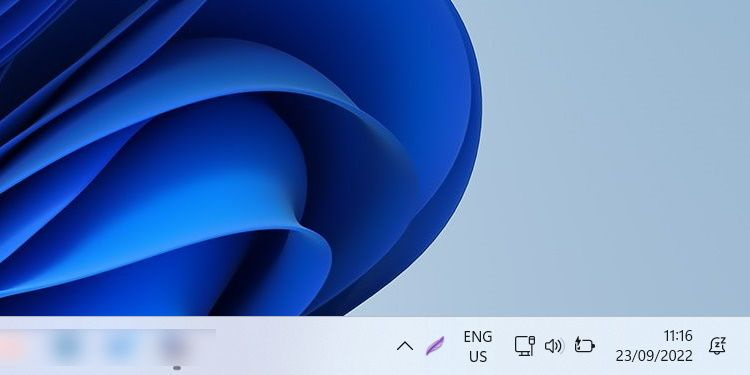
Če želite onemogočiti način Ne moti, preprosto odprite Center za obvestila in kliknite ikona zvonca spet – prešlo bo iz modre v sivo.
Kako vklopiti način Ne moti prek nastavitev
Način Ne moti lahko omogočite tudi tako, da prilagajanje vaših obvestil sistema Windows 11 v aplikaciji Nastavitve. Če želite to narediti, začnite s pritiskom Win + I in navigacijo do Sistem > Obvestila . Ko ste tam, boste videli stikalo za Ne moti in vse kar morate storiti je, da ga kliknete, da ga obrnete na VKLOP položaj.
kako postati slaven na tiktoku
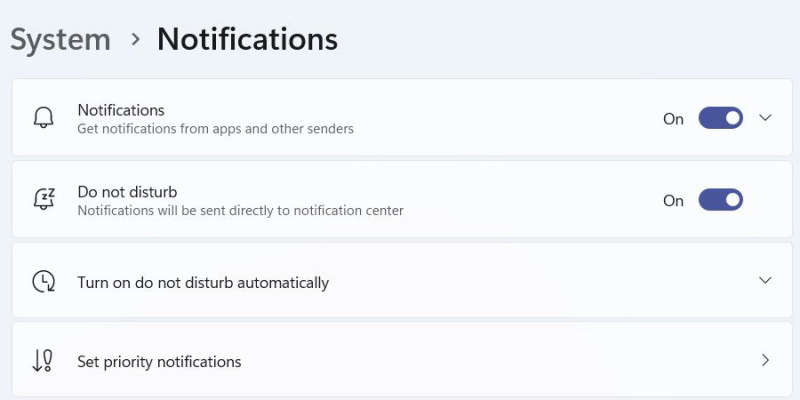
Način Ne moti lahko tudi prilagodite tako, da se samodejno vklopi ob določenih dogodkih. Lahko je na primer v določenem času dneva ali med igranjem igre. Samo razširite Samodejno vklopite ne moti in omogočite pogoje, pod katerimi želite, da se način samodejno vklopi.
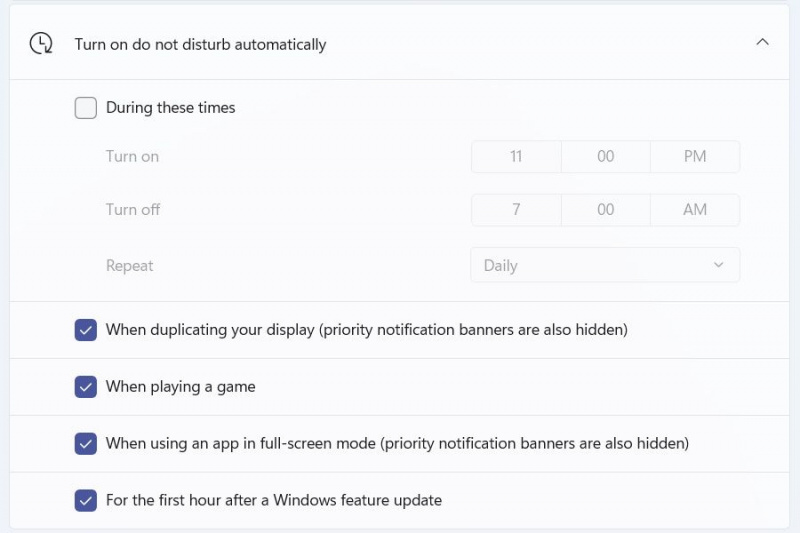
Ko omogočite V teh časih možnost v Samodejno vklopite ne moti boste morali nastaviti tudi Vklopiti in Ugasni krat in kdaj naj se ponovi ( Dnevno , Vikendi , in Delovni dnevi ).
Uživajte v načinu Ne moti v sistemu Windows 11
Morda nismo vedno razpoloženi ali v situaciji, da bi prejemali obvestila iz sistema Windows in aplikacij. Dobro je vedeti, da ima OS možnost, da jih onemogoči z načinom Ne moti, ko potrebujemo odmor. Kar ga naredi boljšega, je, da lahko celo nastavite način za samodejno aktiviranje.
Torej, če vas obvestila kdaj postanejo preveč moteča, veste, kaj storiti, da jih za nekaj časa utišate.
